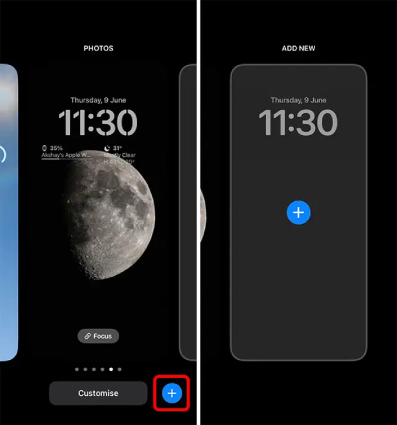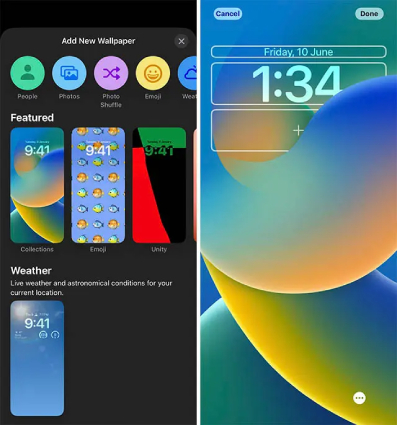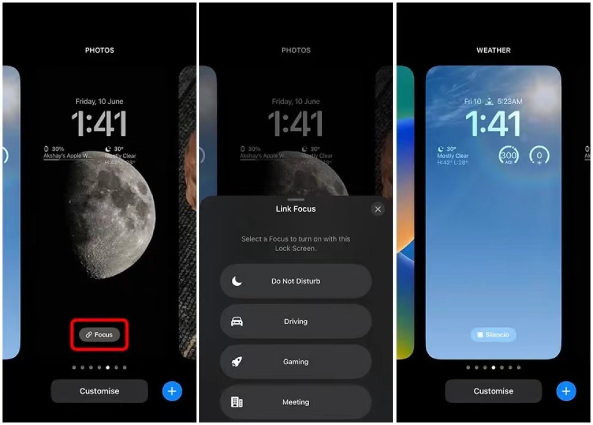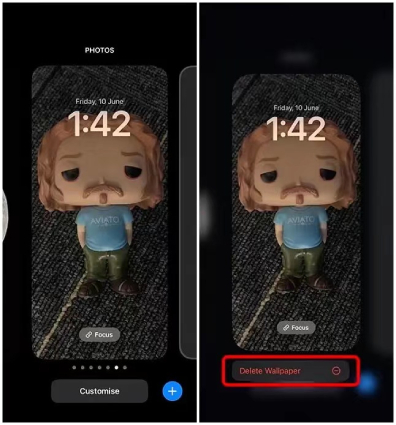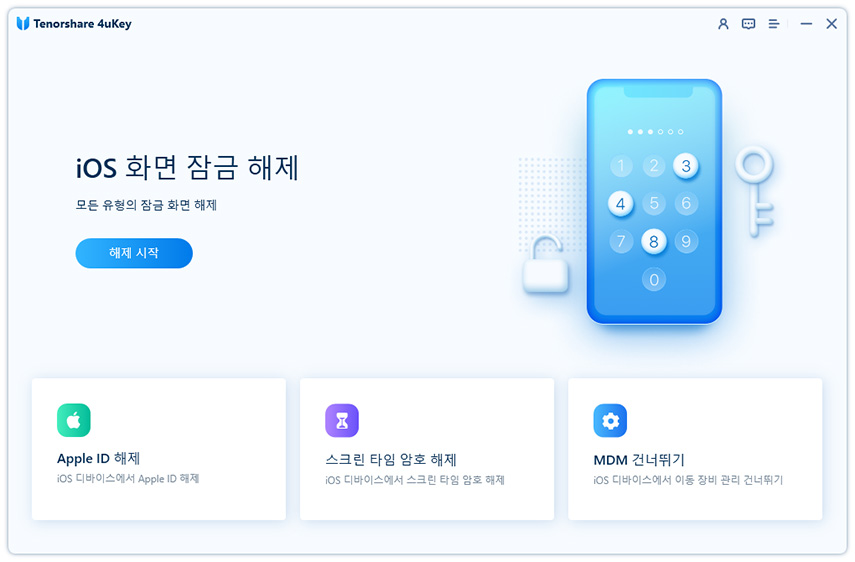아이폰 iOS 16 맞춤형 잠금 화면을 설정하는 방법은?
일부 iPhone 사용자가 묻는 가장 일반적인 질문 중 하나는 iPhone 잠금 화면을 커스텀하는 방법입니다. iPhone은 Android 휴대폰처럼 사용자가 잠금화면을 커스텀할 수 있지 않습니다. 그러나 이는 iOS 16 베타 출시 이후 완전히 바뀌었습니다. WWDC 2022에서 Apple은 iOS 16 잠금 화면에 대한 큰 변경 사항을 발표해 dlwp 사용자가 원하는 대로 iPhone 잠금 화면을 커스텀할 수 있습니다.
iPhone 마니아는 이 순간을 기다려 왔으며 이들은 iOS 16 잠금 화면을 커스텀하는 방법과 이를 그들에게 필요한 모든 것을 갖춘 화면으로 변환하는 방법을 원합니다. 만약 여러분이 iPhone 마니아 중 하나라면 이 글을 통해 iOS 16 잠금 화면의 새로운 기능과 iPhone에서 잠금 화면을 커스텀하는 방법에 대해 자세히 알아보시길 바랍니다.
- 1부: iOS 16 잠금 화면의 새로운 기능은 무엇입니까?
- 2부: iOS 16에서 잠금 화면을 커스텀하는 방법은 무엇입니까?
- 3부: iOS 16에서 커스텀 된 잠금 화면을 삭제하는 방법
- iOS 16 잠금 화면에 대한 FAQ
- 보너스 팁: iPhone 잠금 화면 암호를 잊어버렸을 때 해결법
1부: iOS 16 잠금 화면의 새로운 기능은 무엇입니까?
iPhone iOS 16의 잠금 화면은 배경 화면 갤러리, 위젯, 글꼴, 사진 등 흥미롭고 유용한 변경 사항으로 가득 차 있습니다. 다음은 iOS 16 잠금 화면의 놀라운 새 기능들입니다.
- 잠금 화면 갤러리 — 새로운 배경 화면 갤러리는 여러분에게 영감을 주는 다양한 옵션을 제공하며, 독특한 배경과 양식화된 날짜 및 시간을 제공됩니다.
- 잠금 화면의 iPhone 위젯 — 캘린더 이벤트, 날씨, 활동 링 진행 상황과 같은 Apple 위젯을 잠금 화면 자체에서 직접 사용할 수 있으므로 필요한 정보를 빠르게 확일할 수 있습니다.
- 잠금 화면 편집 — 날짜 및 시간의 모양(글꼴 스타일 및 색상 포함)을 편집할 수 있으며 잠금 화면의 요소 배치를 커스텀할 수 있습니다.
- 알림 업데이트 — 이제 잠금 화면의 iPhone 알림을 맨 아래로 보내거나 숨겨서 나머지 화면을 깔끔하게 유지할 수 있습니다.
- 라이브 활동 — 라이브 잠금 화면 알림. 잠금 화면 하단에 있는 라이브 활동은 동적 및 실시간 정보를 제공합니다.
- 포토 셔플 — iOS 16의 포토 셔플을 사용하면 잠금 화면에서 자동 슬라이드 쇼 배경 화면을 만들 수 있습니다.
- 포커스 링크 — 이제 '포커스 모드'가 잠금 화면에 연결되며 잠금 화면에서 바로 원하는 포커스를 활성화할 수 있습니다.
2부: iOS 16에서 잠금 화면을 커스텀하는 방법은 무엇입니까?
iPhone의 설정 앱에 갈 필요 없이 iOS 16 잠금 화면을 사용하면 배경 화면을 커스텀하고, 위젯을 추가하고, 사용되는 글꼴 유형과 색상을 변경하고, 잠금 화면 자체에서 직접 포커스 모드를 선택할 수 있습니다.
앞에서 iOS 16 잠금 화면의 새로운 기능을 알아봤으니 이제 iOS 16의 잠금 화면을 커스텀하는 방법에 대해 알아보도록 하겠습니다. 다음은 잠금 화면을 커스텀하는데 필요한 사항입니다.
1. iPhone 잠금 화면 배경 화면 커스텀
새로운 iPhone의 잠금 화면을 생성하기 위해 가장 먼저 해야 할 일은 iPhone 잠금 화면 배경 화면 커스텀을 추가하여 여러분만의 화면을 갖는 것입니다. iOS 16에는 역동적인 배경화면, 셔플 사진, 이모티콘 배경 등을 포함한 다양한 옵션을 제공하는 배경화면 갤러리가 포함되어 있습니다.
iOS 16 iPhone에서 잠금 화면 배경 화면을 변경하는 방법은 다음과 같습니다:
- iPhone을 잠금 해제하고 화면 상단에서 아래로 스와이프 하면 휴대폰의 잠금 화면으로 이동합니다.
- iOS 16 잠금 화면 커스텀을 위한 편집 모드가 활성화될 때까지 잠금 화면을 길게 누릅니다.
오른쪽 하단 모서리에 있는 더하기 아이콘(+)을 선택하거나 오른쪽에서 왼쪽으로 스와이프 하여 "새 항목 추가" 페이지에서 더하기 아이콘을 선택합니다.

- 여기에서는 다양한 배경 화면 옵션이 제공됩니다. 추천, 날씨, 천문학, 이모티콘, 컬렉션 또는 색상에서 원하는 새 배경 화면을 선택하고 추가하십시오.
배경 화면이 선택되면 오른쪽 상단의 "완료"를 누릅니다.

- 잠금 화면을 편집하기 위해서 먼저 휴대폰이 진동할 때까지 화면을 길게 누릅니다.
- 커스텀 프롬프트가 나타나면 하단의 "커스텀" 버튼을 탭 합니다. 그러면 잠금 화면의 대화형 보기가 나타납니다.
- 화면의 디지털시계를 탭 하면 글꼴 및 색상 메뉴가 표시됩니다.
- 주어진 옵션에서 원하는 글꼴을 선택해 글꼴을 변경할 수 있습니다.
하단에서 원하는 색상을 선택해 색상을 번경할 수 있습니다. 오른쪽에서 왼쪽으로 스와이프 하면 더 많은 색상 옵션이 나타납니다.

참고: 변경된 글꼴은 해당 시간 동안 유효하며 색상은 날짜, 시간 및 위젯에 적용됩니다.
- 선택 후 "완료"를 눌러 커스텀을 마칩니다.
- 잠금 화면 배경 화면의 아무 곳이나 길게 누릅니다.
- 화면 하단에 프롬프트가 표시되면 탭 하여 편집기 모드로 들어갑니다.
- 이제 시간 위젯 아래 상자에서 더하기 버튼(+)을 탭 하면 iOS 16 iPhone의 잠금 화면에 위젯을 추가할 수 있는 옵션이 뜹니다.
- 옵션에서 원하는 위젯을 선택합니다.
잠금 화면에서 iPhone 위젯 커스텀이 완료되었으면 "완료"를 탭 하여 설정을 마칩니다.

- 포커스를 연결하려는 잠금 화면 배경 화면을 길게 누릅니다.
- 잠금 화면 축소판 하단에 나타나는 포커스 버튼을 누릅니다.
- 모든 커스텀 Focus 프로필이 포함된 팝업 창이 나타납니다.
- 사용 가능한 옵션에서 잠금 화면 배경 화면으로 켜고 싶은 포커스 모드를 선택합니다.
선택한 포커스 모드는 해당 잠금 화면으로 스와이프 하면 자동으로 활성화됩니다.

또는 "사진"을 눌러 카메라 롤에서 원하는 사진을 배경 화면으로 설정할 수 있습니다.
이제 날짜와 시간이 나오는 새 배경 화면이 잠금 화면에 적용된 것을 볼 수 있을 것입니다.
2. 편집을 통해 iOS 16 잠금 화면 커스텀
잠금 화면을 새 배경 화면으로 변경한 후에는 추가로 날짜 및 시간을 독특한 글꼴과 색상으로 커스텀할 수 있습니다. 날짜 및 시간을 커스텀하기 위해서는 잠금 화면을 편집 모드로 전환해야 합니다. 잠금 화면 iOS 16을 편집하는 방법은 다음과 같습니다.
3. iOS 16 잠금 화면에 위젯 추가
iPhone 잠금 화면을 선호하는 글꼴과 색상으로 커스텀하는 것 외에도 iPhone 잠금 화면에 위젯을 추가할 수도 있습니다.
다음은 잠금 화면 iOS 16에 위젯을 추가하는 방법입니다.
실수로 잠금 화면에 원치 않는 위젯을 추가한 경우 위젯을 하나씩 길게 눌러 잠금 화면에서 제거할 수 있습니다.
4. iPhone 잠금 화면에 포커스 모드 연결
iOS 16에는 잠금 화면 연결이 있어 잠금 화면 배경화면과 위젯을 특정 포커스에 연결할 수 있습니다. 링크 포커스 메뉴를 통해 iOS 16에서 보다 커스텀 된 잠금 화면을 만들려면 다음 단계를 따라주십시오.
3부: iOS 16에서 커스텀 된 잠금 화면을 삭제하는 방법
커스텀 잠금 화면이 마음에 들지 않으면 iOS 16에서 커스텀 잠금 화면을 삭제할 수 있습니다. 다음 단계를 따라주십시오.
- 잠금 화면을 길게 눌러 iPhone 잠금 화면에서 삭제하고자 하는 커스텀 배경 화면을 찾으십시오.
- "배경화면 삭제"옵션이 하단에 나타날 때까지 원하지 않는 배경 화면을 길게 누릅니다.
"배경 화면 삭제"를 탭 하면 원치 않는 잠금 화면 배경 화면이 즉시 삭제됩니다.

iOS 16 잠금 화면 - iPhone 잠금 화면 커스텀하는 방법
iOS 16 잠금 화면에 대한 FAQ
이 부분에서는 iPhone 사용자들이 iOS 16 잠금 화면에 대해 자주 묻는 질문들을 모아봤습니다.
Q1: iOS 16에서 잠금 화면을 몇 개까지 만들 수 있나요?
원하는 만큼 만들 수 있습니다. 회사에서 제한을 두지 않았기 때문에 원하는 대로 자유롭게 만들 수 있습니다.
Q2: iOS 16 잠금 화면에 위젯을 몇 개까지 추가할 수 있나요?
현재 잠금 화면에는 최대 4개의 소형(1 ×1) 위젯, 2개의 소형 및 중형(2 ×1) 또는 2개의 중형 위젯을 추가할 수 있습니다.
Q3: iOS 16 잠금 화면 위젯은 어떻게 작동하나요?
잠금 화면을 누르면 잠금 화면에 커스텀 프롬프트가 나타납니다. 이를 클릭하여 iOS 16 잠금 화면에 위젯을 추가할 수 있습니다.
보너스 팁: iPhone 잠금 화면 암호를 잊어버렸을 때 해결법
우리는 iPhone 잠금 화면 암호를 셀 수 없이 자주 잊어버립니다. 하지만 이 문제로 Apple Store를 방문하는 것은 번거롭지요. 이런 때Tenorshare 4uKey(테너쉐어 포유키)를 사용해 보십시오. Tenorshare 4uKey(테너쉐어 포유키)는 여러분이 가장 쉬운 방법으로 암호 없이 iPhone을 잠금 해제를 할 수 있도록 도와주는 안정적이고 전문적인 소프트웨어입니다. iTunes 없이 iPhone 암호를 우회하는 데 사용되는 최고 수준의 소프트웨어입니다.
iPhone 잠금 화면 암호를 잊어버려서 재설정하려면 다음 단계를 따라주십시오.
- Mac 또는 PC에 최신 버전의 4uKey(포유키)를 다운로드하여 설치합니다.
소프트웨어를 실행하고 "iOS 화면 잠금 해제" 아래의 "시작"을 클릭한 다음 해당 iPhone을 USB 케이블로 연결합니다.

휴대폰이 감지되면 "다음"을 클릭합니다.

이제 필요한 펌웨어를 다운로드합니다. 컴퓨터나 노트북에 최소 7GB의 사용 가능한 저장 공간이 있는지 확인하십시오.

다운로드가 완료되면 "제거 시작"을 클릭하세요. 그러면 소프트웨어가 여러분이 잊어버린 iPhone 암호를 제거하기 시작합니다.

절차가 완료될 때까지 기다리십시오. 잠긴 iPhone에서 암호가 성공적으로 제거되면 알림을 받게 됩니다.

위의 방법은 화면 암호만 제거합니다. iPhone에서 Apple ID에 로그인되어 있는 경우에는iCloud 활성화 잠금도 우회해야 한다는 것을 알아두십시오.
결론
마침내 Apple은 사용자가 iOS 16 잠금 화면을 커스텀할 수 있도록 했습니다. 이 글에서는 iPhone의 잠금화면을 커스텀하는 방법에 대해 설명드렸습니다. 이제 여러분은 커스텀을 통해 여러분만의 잠금화면을 만들 수 있습니다! 잠금 화면 암호를 잊어버린 경우에는 Tenorshare 4uKey(테너쉐어 포유키) 의 도움을 받아 암호를 우회하십시오. 그러면 iOS 16의 모든 활용을 다시 즐길 수 있습니다.